În cadrul acestui articol, sunt descrise modalitățile de bază pentru a șterge memoria pe „Android”. Punctele forte și punctele slabe ale acestora sunt indicate, pe baza cărora se concluzionează că ce metodă este cea mai utilizată în practică. Spre deosebire de aplicațiile Windows, care sunt șterse automat din memoria PC-ului atunci când sunt închise, programele Android nu se opresc nici după închidere și preiau o parte din această resursă prețioasă a unui dispozitiv de calcul. Prin urmare, fără această operație, este dificil să ne imaginăm o muncă cu drepturi depline pe un smartphone sau o tabletă.
moduri de a rezolva
Există două modalități principale de a rezolva întrebarea cum să ștergeți memoria pe Android. Primul este să folosească mijloacele de sistem de operare, iar a doua este de utilități specializate. Aplicarea fiecăruia dintre ele va fi dată mai târziu. Printre evoluțiile terților, se vor lua în considerare Task Killer și Clean Master.
Instrumente Android
Principala și cea mai comună modalitate de a șterge memoria este utilizarea instrumentelor sistemului de operare în sine. Avantajul principal este că nu este necesară instalarea suplimentară software-ul dezvoltatori terți. Doar acum curățarea este superficială. Adică puteți opri doar acele procese care au fost pornite de utilizator. Dar dacă un serviciu funcționează în modul furtiv, atunci nimic nu va funcționa. Prin urmare, este rațional ca Android să efectueze o astfel de operație doar în acele cazuri când este urgent să curățați memoria dispozitivului și alte mijloace nu sunt disponibile. Algoritmul de execuție această metodă următor:
- Țineți apăsat butonul „Meniu” și țineți-l până când apare o listă de sarcini lansate de utilizator.
- Acele aplicații care trebuie oprite, mutați degetul la dreapta sau la stânga. După aceea, ar trebui să dispară din această listă.
În mod similar, puteți răspunde la întrebarea modului de curățare memorie de acces aleatoriu computer înseamnă „Windows”. Pentru a face acest lucru, accesați „Start”, apoi - în „Panoul de control”. În fereastra care se deschide, selectați comanda rapidă „Administrare” și executați această utilitate. În fereastra care se deschide, va exista o listă completă de servicii care utilizează memoria RAM. Cei de care nu avem nevoie, ne oprim, transferându-i din modul „Lucrări” în modul „Oprit”.

Ucigașul de sarcini
Una dintre cele mai multe aplicații populare pentru a efectua operația specificată (rezolvăm problema modului de a șterge memoria de pe „Android”) este Advanced Task Killer. Printre avantajele sale, se poate remarca faptul că este posibilă oprirea tuturor sarcinilor, inclusiv a celor lansate chiar de sistemul de operare. Există de asemenea versiune gratuită acest program. Vine cu un index Lite. Există, de asemenea, o modificare plătită cu desemnarea Pro. Printre minusurile sale este faptul că trebuie să setați manual casetele de selectare în fața acelor sarcini care ar trebui eliminate. Procedura de utilizare a acestui utilitar este următoarea:
- Conectăm un smartphone sau o tabletă la Internet folosind Wi-Fi sau 3G.
- Înregistrare în sistem Piață de joc (dacă nu aveți deja un astfel de cont).
- bara de căutare culoarea verde (situată în partea de sus a ecranului) intrăm în interogarea de căutare Task Killer și facem clic pe „găsi”.
- În lista care apare, găsim Advanced Task Killer (opus ar trebui să fie sigla Android cu cruce roșie în centru).
- Descărcați-l și instalați-l. După aceea, trebuie să închideți toate ferestrele.
- Accesați meniul aplicației, găsiți acest utilitar și rulați-l.
- În fereastra care se deschide, va exista o listă cu toate sarcinile posibile pe acest dispozitiv. Dimpotrivă, cele care trebuie șterse din memorie, bifați caseta și faceți clic pe „șterge”.
Un alt plus al acestui utilitar este capacitatea de a selecta acele servicii care vor fi șterse dintr-o astfel de resursă a unui dispozitiv de calcul precum memoria RAM. „Android” va începe să funcționeze mai bine și va putea fi lansată și alte aplicații.
Stăpân curat
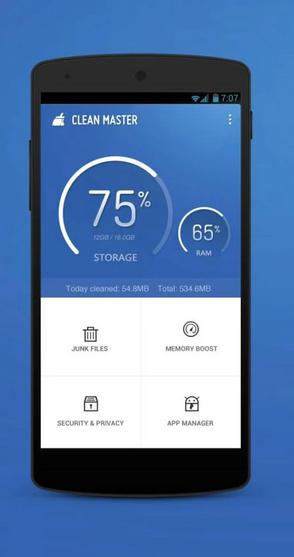
Un alt program din această clasă este Clean Master. Procedura de instalare este aceeași cu cea a Task Killer. Prin urmare, nu are sens să vă concentrați atenția. Dar după instalare, procedura este următoarea:
- Intrăm în aplicație și găsim scurtătura „Accelerator” (arată o mătură într-un cerc albastru).
- Facem clic pe el și rulăm acest utilitar. În același timp, cercurile vor începe să se miște în jurul lui.
- La sfârșit, apare un mesaj în stânga despre numărul de megabite eliberate. După aceea, această operațiune va fi finalizată.
Un plus incontestabil al acestui program este o participare minimă la procesul de curățare a utilizatorului. Minus - nu există nicio modalitate de a opri selectiv serviciul sau aplicația. În plus, Clean Master vă permite să ștergeți memoria sistemului pe Android. Procedura pentru efectuarea acestei operații este similară cu cea anterioară, doar cu diferența de care aveți nevoie pentru a găsi pictograma Clean Master în loc de eticheta Accelerator (arată o mătură într-un cerc alb). După lansarea sa, accesați câmpul „Protecție și date cu caracter personal”. După descoperirea sa, se vor propune cele mai raționale metode de curățare. memoria sistemului smartphone sau tabletă.

În cadrul acestui articol, au fost descrise diverse modalități de a șterge memoria pe un „Android”. Primul dintre ele este cel mai rațional de utilizat în cazurile în care memoria este plină, dar o astfel de utilitate nu este la îndemână. Cel mai avansat instrument pentru rezolvarea acestei probleme este Task Killer. Vă permite să ștergeți exact acele servicii și sarcini de care aveți nevoie. Acest utilitar este cel mai potrivit pentru utilizatorii avansați. Însă, pentru majoritatea proprietarilor de smartphone-uri și tablete, ar fi mai bine să-și orienteze atenția către Clean Master. Participarea minimă a utilizatorilor - și toate programele și aplicațiile inutile vor fi oprite. În plus, poate fi folosit și pentru a șterge memoria sistemului.
Manual de instrucțiuni
Efectuați curățarea discul de sistem din fișiere temporare. Pentru a face acest lucru, apelați meniul principal apăsând butonul „Start” și accesați elementul „Toate programele”. Extindeți linkul „Accesorii” și lansați aplicația „Windows Explorer”. Accesați numele_unitatea: \\ Documente și Setări \\ nume utilizator \\ LocalSettings \\ Temp - pentru Windows XP sau nume_condiție: \\ Utilizatori \\ nume utilizator \\ AppData \\ Local \\ Temp - pentru Windows 7
și ștergeți întregul conținut al folderului Temp.
scădere fișiere de sistem Windows. Pentru a face acest lucru, găsiți fișierul numit pagefile.sys în secțiunea rădăcină a volumului sistemului, care este un fișier swap, și fie reduceți-l, fie mutați-l la un alt volum. Ștergeți, de asemenea, fișierul numit hiberfil.sys, care este utilizat pentru a salva starea de memorie a computerului atunci când intrați în modul hibernare sau modul de repaus.
Apăsați simultan tastele funcționale Ctrl, Alt și Del pentru a lansa utilitarul managerului de sarcini și accesați fila „Procese” din caseta de dialog a programului care se deschide. Identificați modulele de program folosind un număr mare memorie și folosiți butonul „Terminare proces”.
Reveniți la meniul Start principal și accesați fereastra de dialog Run pentru a elimina din directorul de pornire aplicații inutile care folosesc o cantitate mare de memorie. Tastați msconfig în linia „Deschide” și confirmați finalizarea acțiunii selectate făcând clic pe OK. Selectați „Pornire” din meniul care deschide și debifează casetele din câmpurile aplicațiilor inutile. Confirmați salvarea făcând clic pe OK.
Utilizați funcția standard de ștergere a discului de sistem. Pentru a face acest lucru, apelați dialogul de proprietăți al volumului dorit și specificați comanda „Curățarea discului”. Confirmați acțiunea selectată făcând clic pe OK.
Una dintre principalele caracteristici ale unui computer este memoria RAM a acestuia. Cu cât este mai mult, cu atât mai multe programe poți rula în același timp. De asemenea, RAM joacă un rol foarte important pentru jocurile video și viteza generală a computerului. Dacă nu este suficient, atunci jocurile, dacă se încarcă, vor încetini mult. Cert este însă că o parte semnificativă din memoria sistemului poate fi eliberată, accelerând astfel computerul.
Veți avea nevoie
- - computer;
- - programul TuneUp Utilities.
Manual de instrucțiuni
De îndată ce porniți calculatorul, procesele de sistem necesare pentru funcționarea sistemului de operare sunt încărcate în RAM. De asemenea, imediat după începerea programului, acesta este încărcat în memoria RAM. Cert este însă că, odată cu pornirea computerului, pot fi încărcate automat programe despre care utilizatorul nici măcar nu știe (programe de monitorizare a computerului etc.). Între timp, acestea funcționează și pot ocupa o parte considerabilă din memoria RAM a computerului. Dezactivându-le, puteți elibera memoria sistemului.
Pentru acțiunile ulterioare, veți avea nevoie de programul TuneUp Utilities. Descărcați-l de pe Internet și instalați-l. Lansați aplicația. Așteptați scanarea computerului. După aceea, vei fi dus în meniul principal al programului.
În meniul principal, accesați fila „Optimizare sistem”, apoi selectați funcția „Dezactivați programe de pornire automată”. În fereastra următoare, bifați caseta „Activați evaluarea programului”. Apare o fereastră cu o listă de programe care pornesc când computerul este pornit. Secțiunea de jos se numește „Programe de pornire necesare”. Programele din această secțiune nu trebuie să fie atinse, deoarece asigură stabilitatea și securitatea computerului.
Cum să ștergeți memoria sistemului pe Lenovo
În timpul utilizării dispozitivului Lenovo, se acumulează treptat toate tipurile de fișiere, diverse programe și aplicații, iar apariția ferestrei „Memorie plină” este inevitabilă. Acest lucru inhibă foarte mult funcționalitatea sistemului de operare Android.
Așadar, după aproape o lună de utilizare activă a smartphone-ului, va veni momentul să eliberezi memoria. Desigur, cel mai simplu mod de a rezolva această problemă este eliminarea programe inutile. Puteți curăța dispozitivul contactând serviciul de telefonie Lenovo sau de unul singur, utilizând instrucțiunile noastre de curățare.
Ștergeți memoria telefonului intern
Mergeți doar la un explorator special de pe dispozitiv și, prin intermediul acestuia, selectați categoria de fișiere de care aveți nevoie. După ce găsiți fișierele și utilitățile de care nu aveți nevoie, trimiteți-le la coșul de gunoi și memoria este eliberată din nou! Adevărat, dacă ștergeți un program important, atunci îl puteți restaura doar dacă aveți acces Root.
Transferați datele pe un card SD
În plus, puteți transfera unele aplicații pe cardul SD. Pentru a face acest lucru, accesați „Setări”, faceți clic pe imaginea cu imaginea aplicației și faceți clic pe butonul „Transfer la card”. Este adevărat, acest lucru ajută doar atunci când nu lucrați la un program de sistem în Android și este necesar un card.
Utilizarea aplicațiilor speciale
Pe de altă parte, aproape întotdeauna utilizatorul apelează la programe speciale pentru curățarea memoriei pentru ajutor. Unele dintre ele necesită drepturi Root, iar altele sunt plătite, dar aceste utilități simplifică foarte mult procesul de curățare a memoriei. De exemplu, pt smartphone-uri Lenovo Ideal Smart Booster PRO. Acest program vă permite să curățați memoria internă, externă și, mai important, sistemul.
Puteți seta curățarea automată a smartphone-ului sau puteți selecta manual programele de care aveți nevoie.
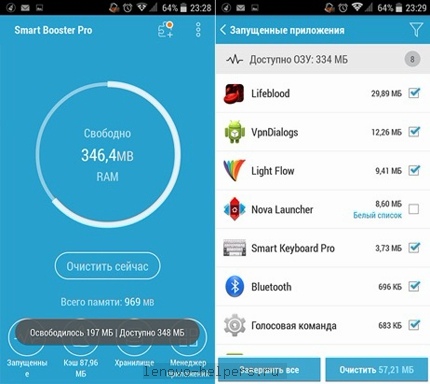
Puteți controla liber procesul de acumulare a fișierelor și curățarea memoriei sistemului, dacă este necesar.
Apropo, chiar dacă nu ați reușit să obțineți rezultatul dorit chiar și în timp ce ștergeți toate fișierele și programele suplimentare, iar cantitatea de memorie nu s-a schimbat deloc, atunci poate fi un virus pe dispozitivul dvs. În acest caz, trebuie să scanați dispozitivul și să eliminați toate defecțiunile găsite.
Postat luni, 02/02/2016 - 19:27
Sau profitați program specialde exemplu Asistent Android, care conține 18 instrumente necesare pentru gestionarea sistemului. Cum se folosește.
După instalarea Android Assistant, accesați fila „Cutie de instrumente” și selectați „App2Sd”. apoi deschideți fila „Poate” - aceasta este o listă de aplicații care pot fi transferate pe un card de memorie SD. Alegeți aplicațiile secvențial și faceți clic pe butonul „Spre card SD”.
Prin butonul „Eliminare lot”, puteți vedea ce programe sunt instalate pe ROM și ștergeți-le imediat cu o listă.
Dacă tot primiți drepturi root sau le aveți deja, atunci puteți sfătui programul Link2sd. Acest program este pentru transferul corect al aplicațiilor mobile din memoria internă pe cardul SD și controlează efectiv „memoria cache” și memoria RAM, le menține la un nivel minim.
Și prin program X-plore, puteți vedea clar partiția de sistem sub forma unei diagrame, pentru aceasta trebuie să faceți clic pe butonul "harta discului".
utilizând Ștergeți aplicația rădăcină, puteți șterge programe care nu sunt necesare în prezent și sunt inutile.
Așadar, după ce ați petrecut ceva timp, puteți rezolva problema de memorie de pe orice telefon Android și Lenovo A319 culoare de telefon, 16,78 milioane de culori, atingeți - în special 800x480 dpi. Dar după această acțiune, trebuie să controlați situația: mergeți periodic în exploratorul de fișiere și urmăriți apariția de noi fișiere și foldere și răspundeți în consecință.
Recenzie video: Curățăm Android de gunoi.
Acest proces manual poate fi automatizat prin utilizarea unui software special, de exemplu, o aplicație mobilă, acesta fiind un program simplu și convenabil pentru curățarea memoriei interne a unui dispozitiv bazat pe sistemul de operare Android. Acest program accelerează bine sistemul și optimizează memoria RAM a dispozitivului.
Astfel, a fost descris mai sus cum să ștergeți memoria și să transferați fișierele și programele într-o unitate flash detașabilă Sd Card. Nu am mai vorbit stocare în cloud, a cărei utilizare eliberează foarte eficient memoria nu numai memoria internă, ci și memoria flash introdusă în telefon.
Și aș dori, de asemenea, să abordez acest subiect și să iau în considerare diferite puncte în rezolvarea problemei de eliberare a ROM-ului dispozitiv mobil IPS color Lenovo S60 color, 16,78 milioane de culori, atingere - 1280x720 dpi.
Ștergerea profesională a unui dispozitiv Lenovo bazat pe sistemul de operare Android.
Următoarele informații sunt colectate din diverse surse: de pe site-uri și forumuri și pot fi utile. Dar trebuie să-l utilizați foarte atent, deoarece nu a fost testat de autor și acțiunile gândite pentru a aplica aceste sfaturi pot bloca telefonul dvs. IPS Lenovo Vibe Shot color, atingeți - 1920x1080 dpi sau duce la o reparație scumpă.
Program SD Maid - ștergerea memoriei telefonului cu drepturi root.
Maica SD- Un alt program este un dispozitiv de curățare a memoriei dispozitivului, un program de curățare a cache-urilor și are funcții suplimentare: eliminarea lotului de programe, închiderea forțată a aplicațiilor, productivitate crescută prin optimizarea funcționării RAM și a procesorului. SD Maid este optimizată pentru a lucra pe dispozitivele telefonului IPS color Lenovo K3 Note, atingeți - 1920x1080 dpi. Tableta SD Maid este potrivită pentru tabletele de la acest producător.Recenzie video: Sony Xperia J ST 26i: Dobândirea de drepturi root, cum să schimbați memoria
Pentru a utiliza eficient acest program, este recomandabil să aveți drepturi de utilizator root.
Backup Titanium și instrucțiuni pentru eliberarea memoriei unui telefon inteligent Lenovo g580 - dpi.
Copie de rezervă din titan - acest program transferă eficient software-ul pe cardul SD și actualizează după ce transferul a început de asemenea să se încarce stocare externă. Schema de transfer folosind această Sovtina descrisă mai jos.
Este necesar:
1. Drepturile rădăcinii.
2. Titanium Backup
3. Manager de fișiere, de exemplu Total Commander pentru Android.
Instrucțiuni:
1. Cu ajutorul Titaniumului, când începe modul automat, sistemul este curățat de „gunoi”. Titanium Backup poate șterge cu ușurință fișierele moarte în dalvik-cash (meniu-\u003e mai mult-\u003e șterge dalvik-cache) pe telefonul Lenovo p700i - dpi. Chiar și în acest program, o copie de rezervă bună, un serviciu pentru a returna sistemul într-o stare anterioară.
2. Prin meniu - „integrați sysDalvik în ROM”, fișierele din / cache / dalvik-cache sunt transferate în sistem / aplicație.
3. În continuare, programele sunt transferate manual, descrierea de mai sus.
4. Înlăturarea programelor de sistem inutile localizate în folderul sistem / aplicație, dar atenție, dacă ștergeți ceva greșit, acest lucru va corup dispozitivul, telefonul va trebui refacut, în cel mai rău caz, acesta poate fi aruncat doar. Puteți șterge piața cu serviciul său, hărți Google, imagini de fundal live, imagini de fundal moarte, teme cyan.
5. Îndepărtarea sintetizatorului vocal în limba engleză Pico (/ system / tts). Și eliminarea tonurilor de apel din sistem - tonuri de apel din director / sistem / media / tonuri de apel.
Un alt mod de a rezolva Xperia revărsatului de memorie
Am avut și eu aceleași prostii - „memoria insuficientă” pe Ixperia. Am transferat în mod natural toate aplicațiile pe cardul de memorie, cu excepția browserului. Dar problema s-a repetat, din nou nu a fost suficientă memorie. Și iată ce este uimitor, a transferat Opera și a funcționat, în timp ce nu există probleme.
mai mult browserul Google Chrom „înfundă” multă memorie de sistem cu datele sale. Folosind-o pe un telefon Lenovo s660 - dpi, pur și simplu nu este realist și nu este posibil, ar putea fi mai bun în versiunile noi. Între timp, este mai bine să îl eliminați sau să îl înlocuiți cu un alt browser sau să utilizați încorporat.
Înlocuirea secțiunilor „unitate internă” și „microSD”
Pentru a coordona situația cu o lipsă de memorie, există un astfel de mod: Înlocuirea „unității interne” și „microSD”. Ce dă? Sistemul ar trebui să perceapă cardul SD ca fiind implicit intern și intern ca SD.
Recenzie video: Cum să schimbați memoria Android. Recuperarea memoriei Android.
Pentru a face acest lucru, trebuie să aveți privilegii root pe telefon și să descărcați File Manager Root Explorer În continuare, acționăm asupra punctelor:
Deschideți exploratorul rădăcină, accesați folderul / system / etc, apăsați „Drepturile RW” în partea de sus, deschideți editorul cu fișierul vold.fstab
Există 2 linii (fără semnul # la început):
dev_mount sdcard / mnt / sdcard [email protected] /devices/platform/goldfish_mmc.0 /devices/platform/mtk-sd.0/mmc_host
dev_mount sdcard / mnt / sdcard2 auto /devices/platform/goldfish_mmc.1 /devices/platform/mtk-sd.1/mmc_host
Ele trebuie aduse sub forma:
dev_mount sdcard / mnt / sdcard2 [email protected] /devices/platform/goldfish_mmc.0 /devices/platform/mtk-sd.0/mmc_host
dev_mount sdcard / mnt / sdcard auto /devices/platform/goldfish_mmc.1 /devices/platform/mtk-sd.1/mmc_host
Adică, într-un singur loc, ștergem dezideratul, iar în altul - dimpotrivă, îl adăugăm.
Salvează fișierul, oprim dispozitivul, scoatem întotdeauna și introducem bateria.
Asta este totul! Acum dispozitivul are memorie internă ( USB stick) este egal cu volumul cardului micro SD!
După ce am primit rădăcina și am făcut această simplă fraudă, am obținut ceea ce îmi doream, după repornire, unitatea internă a devenit 31 GB, cardul de memorie extern a devenit 4 GB, dar după repornire, scrie „cardul SD nu funcționează, formatați-l”. în minte stocare internă) Ei bine, l-am formatat ... (idiot) ... după ce telefonul a fost repornit și nu s-a mai aprins. Pe computer, cu volumul reținut și butonul de pornire, a reacționat, dar sistem Windows 7 l-au identificat ca dispozitiv de intrare.
Prin urmare, această metodă poate duce la deteriorarea telefonului Lenovo vibe x2 - dpi, fără posibilitatea de recuperare.
Rezolvarea problemei prin intermitere către miezul nominal dx
Am joc de iksperia și doar 400 de metri de memorie internă și a fost greu de luptat. După șase luni de utilizare, mesajul „nu există suficientă memorie în telefon” apare constant și, în plus, telefonul a încetinit. Am primit drepturi root, am deblocat bootloader-ul, am instalat titanul și epp2sd și am început să transfer totul pe card și să îl șterg prin titan, ceea ce nu am nevoie, bine, cum ar fi Google Talks și alte prostii. Drept urmare, a devenit 100 de metri de memorie internă, a fost mulțumit. Dar nu pentru mult timp, după câteva luni, aceiași probleme, pentru că după primirea rădăcinii au apărut noi oportunități, iar programele speciale sunt instalate doar pe memoria internă. Dar de data aceasta nu a fost nimic de șters și de transferat! Am instalat menajera programului, dar nu am văzut prea mult, poate l-am șters undeva la câțiva metri și apoi - marcajele din cititor au dispărut și unele fotografii au fost șterse, programul nu m-a ajutat, memoria a rămas 35 de metri și aceeași inscripție de alt fel. ochii. Am decis să nu-i acord atenție. Și cumva am cerut un nou nucleu nominal dx, oamenii au vorbit pozitiv despre asta, iar pornirea dispozitivului nu a găsit un mesaj despre lipsa de memorie, s-a urcat în managerul de aplicații, iar acolo este gratuit 275 metri))) Am plecat deja! Ei bine, trăiesc de câteva luni, acum 250 de metri sunt liberi.
Ștergeți folderul de miniaturi
Accesați folderul DCIM și priviți dimensiunea fișierului din acesta miniaturiDacă este mare, atunci trebuie să fie șters împreună cu folderul cu același nume. Dar după ștergerea dosarului, acest fișier va apărea din nou și va crește ca dimensiune în timp. Pentru a rezolva această problemă, creați un fișier .thumbnails gol, folderul nu va mai fi creat.
Și un alt mod de a rezolva această problemă. Există un astfel de folder în sistemul telefonic log_other_mode, există unele fișiere în el, copiați-le într-un folder de pe card flash, după caz. Și din folderul log_other_mode, ștergeți totul sub unul curat.
Rezolvarea problemei cu Lakipatcher
LuckyPatcher este un patcher la aplicații mobile și jocuri pe bazat pe Android. Lansând acest lansator, puteți utiliza jocuri gratuite din Play Store sau puteți juca fără a vizualiza reclame. Dar acest program rezolvă și problema „lipsei de memorie”. Dacă îl configurați pentru a șterge un fișier din sistem oDEXcare reapare după ceva timp. Mesajele cu probleme nu vor fi.
Se observă, de asemenea, că navigatorul Navitel A705 mănâncă constant memoria internă a dispozitivului. Acest program lasă date inutile în memorie după operarea sa, care sunt localizate la adresa de date \\ gps \\ log. Dacă ștergeți folderul de jurnal de-a lungul acestei căi, atunci totul este restabilit. Dar ștergerea constantă a jurnalelor manual nu este convenabilă. În aceste scopuri, puteți utiliza aplicația Tasker. Descărcați-l și configurați, în mod recursiv, pentru a șterge directorul de date \\ gps \\ log, de exemplu, după fiecare repornire a sistemului. Deci, puteți efectiv intra modul auto memorie gratuită din acele jurnale la care curățătorii de sistem „nu ajung”.
Și, de asemenea, căutați în catalog, în folderul de date\\, există un folder cu jurnalele. De exemplu, există multe jurnale cu numele - eroare. Încercați să le eliminați, dar cu astfel de manipulări nu uitați să faceți copie de rezervă. Puteți face acest lucru, de exemplu, folosind Root Explorer.
Sfat: în folderul de date, trebuie mai întâi să determinați cel mai mare dosar și, cel mai probabil, există tot „gunoiul” în el.
De asemenea, merită să vă uitați la directorul de date \\ local mp, în el puteți găsi fișiere cu extensia .rm În timp, se acumulează foarte mult acolo și trebuie curățate periodic.
Schemă pentru curățarea completă a telefonului Lenovo vibe z2 - dpi folosind SD Maid Pro, App 2 SD, Link2SD, Move2SD Enabler.
Pasul 1 SD Maid Pro.
- descărcați și deschideți aplicația SD Maid Pro;
- curățăm „cozile” (căutăm morții), curățăm sistemul cu ajutorul altor comenzi.
Pasul 2 Aplicația 2 SD.
- descărcați și deschideți aplicația SD App 2;
- deschideți alternativ filele Movable, doar pe card SD, telefon;
- și mutați tot ce mișcă, dar fiți atenți la widget-uri, de exemplu, widgetul pre-plătit trebuie să fie lăsat în memoria telefonului, altfel nu vor exista deloc widget-uri.
Pasul 3 Link2SD.
- descărcați și deschideți aplicația Link2SD;
- permite acordarea drepturilor;
- găsim program dorit, pentru aceasta puteți utiliza filtrul;
- și mișcați tot ce mișcă;
- intrăm în setările Link2SD și acolo punem locația de instalare a programelor, în mod implicit, „la cardul SD”, setat și „link lib files”;
- cel mai important, cu ajutorul acestui program puteți șterge accidental aplicațiile de sistem, trebuie să faceți acest lucru cu atenție. Folosiți un motor de căutare, pentru a nu șterge ceva de prisos, altfel telefonul va trebui să nu fie faptul că va funcționa.
Pasul 4 Activatorul Move2SD.
- descărcați și deschideți aplicația Move2SD Enabler;
- faceți clic pe elementul de setări „Aplicații” și mutați Move2SD Enabler în memoria telefonului. Și s-a dovedit a fi pe o unitate flash, pentru că a funcționat cu succes Link2SD. Dar avem nevoie de Move2SD în ROM-ul telefonului;
- și face
Pasul 5 Cea finală.
- reporniți smartphone-ul;
- faceți curățarea finală folosind SD Maid și 1Tap Cache Cleaner Pro Rus.
Ștergerea memoriei prin utilizarea discului fără a utiliza privilegii root
Utilizarea discului - Un manager de fișiere universal prin care este convenabil să căutați dosarele cu probleme și să le ștergeți. Utilizarea discului poate fi descărcată prin play.market, faceți-o și analizați secțiunile telefonului, trebuie să înțelegeți exact unde nu există suficientă memorie.
Dacă secțiunea „date de sistem” este completă și transferul de programe către unitatea flash funcționează deja, atunci ca opțiune, puteți șterge descărcarea memoriei. Pentru a face acest lucru, apelați la telefon *#9900# , după ce apare meniul, scrieți o comandă în el "Ștergeți dumpstate / logcat".
Încă trebuie să găsești și să vezi „directoarele de gunoi” care pot fi găsite prin Disk Usage. Mai întâi priviți drumul DCIM / miniaturi. Există miniaturi, mini versiuni de imagini realizate pe telefon. De asemenea, uitați-vă la un folder numit log (cu fișiere de genul logcat_cp_boot_radio). Acestea sunt jurnalele de sistem, pot fi șterse în siguranță.
Și mai sunt câteva modalități de a șterge memoria telefonului:
Instrucțiuni despre cum să vă conectați, să creșteți, să ștergeți, să extindeți RAM, cache pe telefon Lenovo a7 telefon pe sistemul de operare Android de pe ecran cu rezoluție, tip și alte modele. Cum se eliberează, se curăță unitatea internă, cardul sd pornit android lenovo p770, a660, p700i, a789, ideaphone s720 gri, P780 4Gb, Sisley S90 32Gb, A2010, P70, A536, S850, A319, S60, Vibe Shot, K3 Note, g580, 70, s660, vibe x2, vibe z2, a7 , g570, a5000, b50, a328, s860, a6000, s820, g50, b590, a7600, a8, a916, tab 2 a10, vibe p1, vibe pro, a2109, s2109, k1, thinkpad tablet 2, ideatab a2107 16gb 3g, yoga, ideatab s2110, s2109a, ideapad a1, a2109a, windows 8, a2107ah, s890, k900, a820, 720, s880, ideaphone a800 black, a690 negru, 770, 800, a2107a, răspunsul la întrebarea de ce nu este suficient, problema de memorie dispozitiv.
Instrucțiuni despre cum să ștergeți, să eliberați memoria internă, să memorați memoria cache telefon Lenovo a660, p700i, a789, ideaphone s720 gri și alte modele. Aflați unde sunt fișierele, cum să le mutați și să le ștergeți corect. Și cum să curățați unitatea flash, cardul SD al unui telefon Android pentru modelul Lenovo a660 telefon bazat pe Android 4.0 cu ecran multi-touch, capacitiv cu rezoluție de 480x800 și alte modele.




